
- Welkom
- Voorwaarden
- Les 1 feetje
- Les 2 zon maan sterren
- Les 3 envelop kaart
- Les 4 glas
- Les 5 frame
- Les 6 indonesie
- Les 7 lion love
- Les 8 bont
- Les 9 time is ticking
- Les 10 in loving memory
- Les 11 scrapbook
- Les 12 bulldog
- Les 13 tiger love
- Les 14 black white
- Les 15 wildlife
- Les 16 perspective
- Les 17 its a
- Les 18 diddle scrap
- Les 19 indianen
- Les 20 dyantha en yanthi
- Les 21 voetbal
- Les 22 mickey
- Les 23 kerst
- Les 24 carnaval
- Les 25 love spring
- Les 26 paasframe
- Les 27 lente pooh
- Les 28 paasbanner
- Les 29 lentekind
- Les 30 paasscrap
- Les 31 summergirl
- Les 32 lentedieren
- Les 33 have a pooh easter
- Les 34 geluk
- Les 35 mama
- Les 36 papa
- Les 37 op het strand
- Les 38 zomeravond
- Les 39 fall
- Les 40 herfstpostzegel
- Les 41 happy halloween
- Les 42 sinterklaasfilm
- Les 43 trick or treat
- Les 44 moeder en vader
- Les 45 ouders
- Les 46 charley en dinky nieuw nieuw nieuw
- Les 47 erotic nieuw nieuw nieuw
- Banners
- Linken
- Reacties hier graag
- Eigen psp creas
Dit gaan we maken:
Materiaal:
Klik hier
Filter texture
Zet je filter in de map filters en open de tubes en achtergrond in psp.
Alles op de juiste plek? Ja, dan gaan we beginnen
1. Open een transparante afbeelding van 600x600
2. Pik met je pipet een lichte voorgrondkleur en een donkere achtergrondkleur uit een van je tubes
3. Vul je afbeelding met je voorgrondkleur
4. Lagen – nieuwe maskerlaag - uit afbeelding
Kies hier je achtergrond
5. Aanpassen – scherpte – nog scherper
6.Samenvoegen – groep samenvoegen
7. Ga nu naar je pooh beer
Bewerken – kopieren
Plakken als nieuwe laag
8. Afbeelding formaat wijzigen
150%, alle lagen niet aangevinkt
9. Laag dupliceren
10.Effecten – geometrische effecten - perspectief horizontaal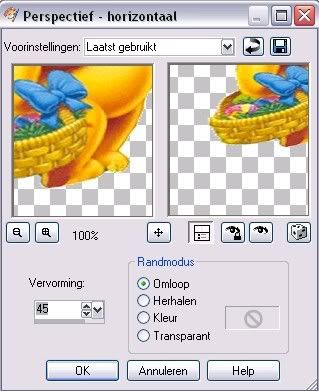
11. Samenvoegen – alle lagen samenvoegen
12. Trek met je selectiegereedschap ovaal een ovaal rond de pooh beren
13. Lagen nieuwe rasterlaag
14. Effecten – 3d effecten – gestanst
(kleur – wit)
15. Lagen nieuwe rasterlaag
16. Effecten – 3d effecten – gestanst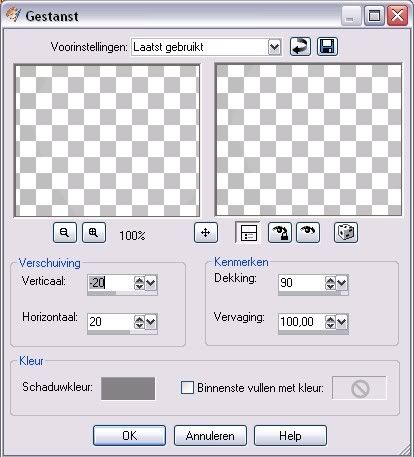
(kleur – wit)
17. Zet nu even je achtergrond laag op slot en voeg de andere 2 lagen zichtbaar samen
18. Effecten – insteekfliter – textures - craquelure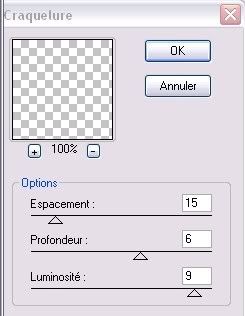
19. Selecties – omkeren
20. Activeer je achtergrondlaag – omzetten in rasterlaag en klik 1x op delete
21. Selecties – niets selecteren
22. Ga nu naar de paaslijn
Bewerken – kopieren
23. Plakken als nieuwe laag
Schuif de lijn naar onderen
24. Lagen – nieuwe rasterlaag
Plaats je watermerk
25. Ga nu naar je textgereedschap en kies een mooi lettertype uit en schrijf een tekst
Zet hem eventueel een beetje schuin.
Vectorlaag omzetten in rasterlaag
26. Selecties – alles selecteren
27. Selecties – zwevend
28. Selecties – niet zwevend
29. Voeg je lagen nu zichtbaar samen
30. Dupliceer deze laag 2x
31. Activeer de bovenste laag
Aanpassen – grofkorreligheid toevoegen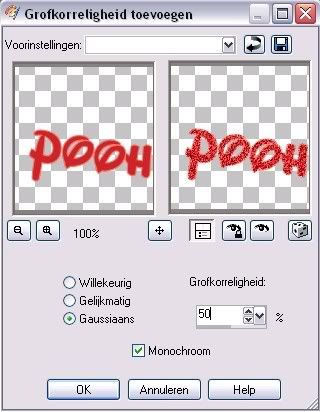
32. Activeer de middelste laag
Aanpassen – grofkorreligheid toevoegen.
De instellingen staan goed alleen zet je hem nu op 40
33. Activeer de onderste laag
Aanpassen – grofkorreligheid toevoegen.
De instellingen staan goed alleen zet je hem nu op 30
34. Selecties - niets selecteren
35. Open nu je animatieshop
36. Kopieer je onderste laag en plak deze als nieuwe animatie
37. Kopieer nu de middelste laag en plak deze na actieve frame
38. Kopieer nu de bovenste laag en plak deze na actieve frame
39. Bekijk je afbeelding met de filmstrip of alles goed is gegaan
40. Als je tevreden bent kun je hem opslaan als gifbestandje
Je pooh Pasen is nu klaar en ik hoop dat je het een leuke les vond
Ik weet niet wie de originele makers zijn van sommige van de materialen,
herken je ze, neem dan contact met me op, zodat ik je de juiste credit
kan geven, of indien je dit wenst, de materialen kan verwijderen
Elke overeenkomst met andere lessen berust op toeval. Deze les mag niet gekopieerd worden.
Deze les is bedacht en geschreven door Ilona(ing) op 08-02-08